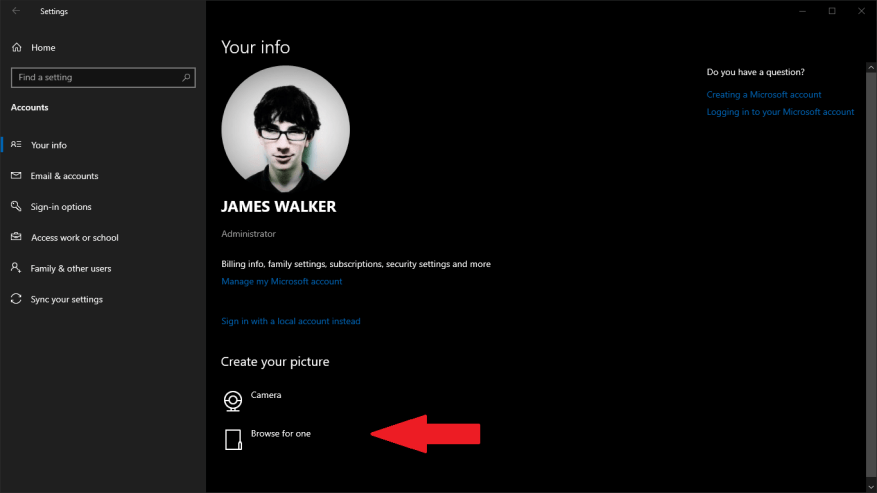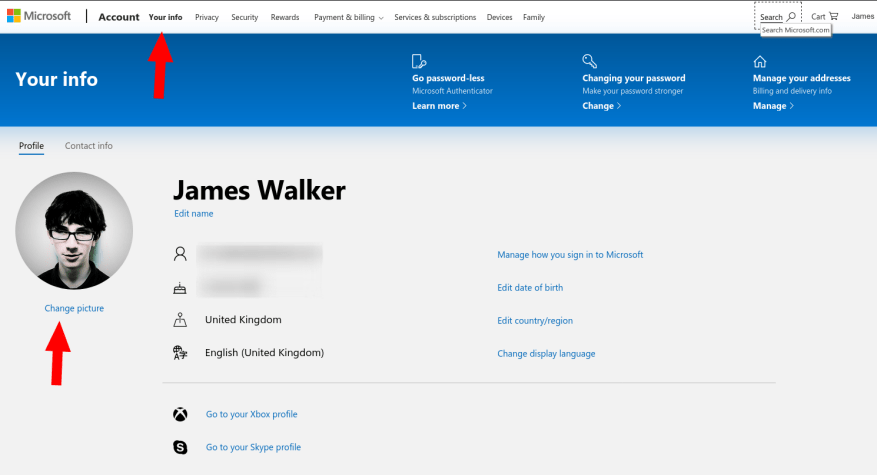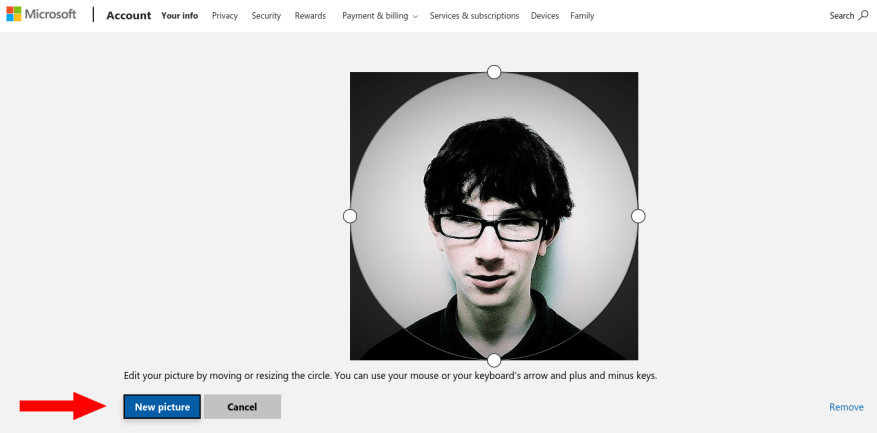Træt af at se dit nuværende Windows 10-profilbillede? Tid til at ændre det til noget andet. De nødvendige trin varierer afhængigt af, om du bruger en lokal konto eller en Microsoft-konto.
Fortsæt med at læse for de lokale kontotrin, eller spring videre til afsnittet “Microsoft-konti”, hvis du bruger en skyforbundet konto. Hvis du ikke er sikker på, hvad der beskriver dig, så start med de første trin nedenfor.
Lokale konti
Lokale kontoprofilbilleder styres af appen Indstillinger. Start Indstillinger fra menuen Start, og klik på afsnittet “Konti”. Du kommer til siden “Dine oplysninger”.
Dit nuværende billede vil blive vist fremtrædende. Klik på knappen “Gennemse efter én” nedenfor for at vælge et nyt billede til din konto. Alternativt kan du trykke på knappen “Kamera” (hvis din enhed har en tilsluttet) for at tage en ny selfie.
Du kan nemt skifte tilbage til et tidligere brugt billede – dine tre senest valgte billeder vil blive vist som thumbnails under dit profilbillede. Klik på et af miniaturebillederne for straks at vende tilbage til det.
Microsoft konti
Når du bruger en Microsoft-konto, kan du stadig opdatere dit profilbillede fra appen Indstillinger. Fortsæt med at bruge processen beskrevet ovenfor. Alternativt kan du bruge Microsoft-kontoens websted til at ændre dit billede, uanset hvor du er, selv uden adgang til din pc.
Uanset hvilken metode du bruger, vil ændringen gælde på tværs af alle Microsoft-tjenester, hvor dit profilbillede vises. Der kan gå lidt tid, før alle websteder og enheder viser det nye billede.
For at bruge online-processen skal du logge ind på account.microsoft.com og klik på knappen “Dine oplysninger” øverst på siden. Klik på linket “Skift billede” for at starte udvælgelsesprocessen.
Billedvælgeren åbner for en grundlæggende editor, der lader dig beskære dit nuværende billede. Tryk på knappen “Nyt billede” for at vælge et andet billede fra dit filsystem.Du kan derefter beskære og ændre størrelsen på det, som det passer dig.
Når du har gemt ændringerne, skal det nye profilbillede anvendes på alle dine Windows-enheder. Det vil også dukke op i Microsofts onlinetjenester, såsom Outlook.com og Office.com.